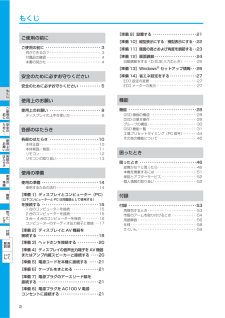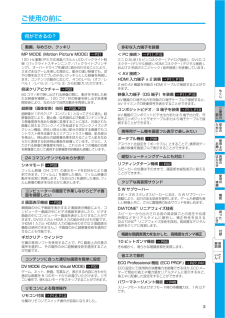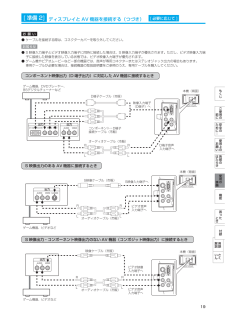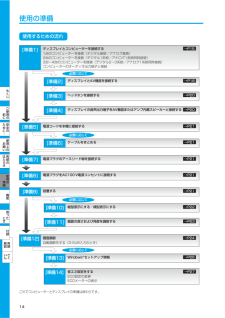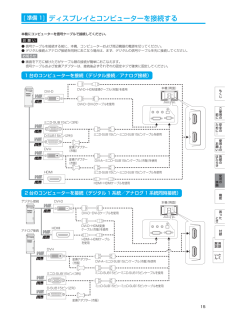Q&A
取扱説明書・マニュアル (文書検索対応分のみ)
"ケーブル"2 件の検索結果
"ケーブル"20 - 30 件目を表示
全般
質問者が納得ゲーム用途の場合、NANAO製品の良さは生かせません。
どっちかというと、NANAOは
・DTP
・Photoshop
・CAD
・CG制作
のプロフェッショナルな現場向けのディスプレイです。
まぁ、端子の豊富さから考えたらMITSUBISHIでいいと思いますけど。
自分だったら、ゲームが主な目的なら、TVを買うかな。
32インチのフルHDで、HDMI端子のついているものでも、60000円ちょっとで買えるでしょ?
/* 補足以降 */
WIDE RDT232WXには、
D-sub x1
...
5342日前view160
ご使用の前に安全の ために⋮使用上のお願い使用の 準備機能2もくじ各部のはたらき困 た とき付録用語解説さくいんご使用の前に安全の ために⋮使用上のお願い使用の 準備機能もくじ各部のはたらき困 た とき付録用語解説さくいんもくじご使用の前にご使用の前に ・・・・・・・・・・・・・・・・・・・・・・・・・・・・・ 3何ができるの? ・・・・・・・・・・・・・・・・・・・・・・・・・・・・・・ 3付属品の確認 ・・・・・・・・・・・・・・・・・・・・・・・・・・・・・・・・ 4本書の見かた ・・・・・・・・・・・・・・・・・・・・・・・・・・・・・・・・ 4安全のために必ずお守りください安全のために必ずお守りください ・・・・・・・・・・・ 5使用上のお願い使用上のお願い ・・・・・・・・・・・・・・・・・・・・・・・・・・・ 8ディスプレイの上手な使い方 ・・・・・・・・・・・・・・・・・・ 8各部のはたらき各部のはたらき ・・・・・・・・・・・・・・・・・・・・・・・・・・10本体正面 ・・・・・・・・・・・・・・・・・・・・・・・・・・・・・・・・・・・10本体背面/側面 ・・・・・・・・・・・・・・・・・...
ご使用の前に安全の ために⋮使用上のお願い使用の準備機能もくじ各部のはたらき困 たとき付録用語解説さくいん3ご使用の前に安全の ために⋮使用上のお願い使用の準備機能もくじ各部のはたらき困 たとき付録用語解説さくいんご使用の前に何ができるの?動画、なめらか、クッキリMP MODE (Motion Picture MODE) → P31 120 Hz 駆動 IPS方式液晶パネルと LED バックライト制御(バックライトスキャンニング/バックライトブリンキング)、オーバードライブを適切に組み合わせることにより、さまざまなゲームを楽しむ場合に、動きの速い映像でも、ぼやけ感をおさえてブレの少ないクッキリとした映像を再現します。コンテンツの動きに応じて、4つのレベル(オフ/レベル 1 /レベル 2 /レベル 3)からお選びいただけます。倍速クリアピクチャー → P32 60 コマ / 秒で映し出される映像の間に、動きを予測した新たな映像を補間し、120 コマ /秒の映像を映し出す倍速補間技術により、なめらかで自然な動きを再現します。超解像(画像変換)技術 → P32, P39 超解像が「ギガクリア・エンジンⅡ」...
ご使用の前に安全の ために⋮使用上のお願い使用の準備機能もくじ各部のはたらき困 たとき付録用語解説さくいん19コンポーネント映像出力(D 端子出力)に対応した AV 機器に接続するときS 映像出力のある AV 機器に接続するときS 映像出力・コンポーネント映像出力のない AV 機器(コンポジット映像出力)に接続するとき お 願 い ● ケーブルを接続する際は、コネクターカバーを取り外してください。 お知らせ ● S 映像入力端子とビデオ映像入力端子に同時に接続した場合は、S 映像入力端子が優先されます。ただし、ビデオ映像入力端子に接続した映像を表示している状態では、ビデオ映像入力端子が優先されます。● ゲーム機やビデオムービーなど一部の機器では、音声が専用コネクターまたはステレオジャック出力の場合もあります。 専用ケーブルが必要な場合は、接続機器の取扱説明書をご参照のうえ、専用ケーブルを購入してください。本機(背面) 出力 出力 AUDIO VIDEOLYD1/D2/D3/D4/D5Pb/Cb Pr/CrRD端子ケーブル(市販) オーディオケーブル(市販) RLRL映像入力端子(D端子)へ D端子音声入力端...
ご使用の前に安全の ために⋮使用上のお願い使用の 準備機能もくじ各部のはたらき困 た とき付録用語解説さくいん4付属品の確認お買い上げいただいたときに同梱されている付属品は次のとおりです。万一不足しているものや損傷しているものがありましたら、販売店までご連絡ください。ユーティリティーディスク (取扱説明書、テストパターン、ギガクリア・ウインドウソフト)信号ケーブルオーディオケーブルリモコン/単4形乾電池2本セットアップガイドHDMI-HDMI(デジタル接続用)ミニD-SUB15ピン-ミニD-SUB15ピン(アナログ接続用)DVI-D-DVI-D(デジタル接続用)電源コードAC100 V専用本機専用です。安全のため、他の機器には使用しないでください。保証書(梱包箱に貼り付けてあります。)(スタンドに引っ掛ける等、常に見える位置に置いてください。)お客様問合せ確認シートリフティングターンの使い方本書の見かた知りたいことを探すためにやりたいことから探す→「何ができるの?」 → P3 言葉と意味で探す→「用語解説」 → P56 もくじで探す→「もくじ」 → 表紙, P2 さくいんで探す→「さくいん」 → P5...
ご使用の前に安全の ために⋮使用上のお願い使用の準備機能もくじ各部のはたらき困 たとき付録用語解説さくいん11D5映像映像S2映像音声左右左ビデオ端子IND端子IN音声右ヘッドホン端子ヘッドホンを接続して使用できます。VESA 規格準拠穴(以下、VESA 穴と記載)市販のアームスタンドを取り付けられます。(M4-100mm ピッチ) → P54 高さ調節用ロックボタン一番低い位置のときにロックされています。高さ調節の際はロックボタンを押し、ロックを外してください。盗難防止用ロック穴盗難防止用のキー(Kensington社製)を取り付けられます。ケーブルホルダー接続後のケーブルをすっきりまとめます。電源入力コネクター電源コードを接続します。コネクターカバーのツメビデオ音声入力端子(RCA)AV 機器からのオーディオケーブル(市販)を接続します。S 映像入力端子(S 端子)S 映像出力端子のある AV 機器からの S 映像ケーブル(市販)を接続します。ビデオ映像入力端子(RCA)AV 機器からの映像ケーブル(市販)を接続します。デジタル信号入力端子(DVI-D)付属のDVI-Dケーブルで PC と接続します。...
ご使用の前に安全の ために⋮使用上のお願い使用の 準備機能もくじ各部のはたらき困 た とき付録用語解説さくいん20本機のヘッドホン端子にヘッドホンを接続してご使用できます。● ヘッドホンを耳にあてたまま接続しないでください。 音量によっては耳を傷める原因となります。● ヘッドホンをご使用の際は、音量を上げすぎないようにご注意ください。 大きな音量で長時間続けて聞くと、聴力に悪い影響を与えることがあります。 お知らせ ● 本機に接続できるのは、ステレオミニプラグ付きのヘッドホンです。お持ちのヘッドホンのプラグが大きくて入らないときは、「ステレオ標準プラグ→ステレオミニプラグ」変換プラグ(市販)をご使用ください。● ヘッドホンを接続すると、スピーカーからの音声は消えます。● ヘッドホンを接続しても、本機の音声出力端子からの音声は出力されます。● 画面表示開始時(電源オン時、パワーマネージメントからの復帰時など)にノイズが発生することがあります。 [ 準備 3] ヘッドホンを接続する [ 必要に応じて ] [ 準備 4] ディスプレイの音声出力端子を AV 機器またはアンプ 内蔵スピーカーと接続す...
ご使用の前に安全の ために⋮使用上のお願い使用の準備機能もくじ各部のはたらき困 たとき付録用語解説さくいん21電源コードの一方の端を、本機の電源入力コネクターに差し込む奥までしっかりと差し込んでください。 お 願 い ● コンピューター本体の電源コンセントに接続するときは、電源容量を確認してください。(1.5 A以上必要です。)● 電源コードは本体に接続してから電源コンセントに差し込んでください。 [ 準備 5] 電源コードを本機に接続する [ 準備 6] ケーブルをまとめる [ 必要に応じて ] 本機背面に接続した電源コード、信号ケーブル、オーディオケーブルを、スタンドのケーブルホルダーを使ってまとめる お 願 い ● 画面を下方に傾けた状態でケーブル類はケーブルホルダーでまとめてください。 設置後、画面を上向きに傾けたときに必要なケーブルの長さが確保されます。● 本機の角度を調節し、ケーブル類に十分な余裕があるかどうかを確認してください。 [ 準備 7] 電源プラグのアースリード線を接続する [ 準備 8] 電源プラグを AC100 V 電源コンセントに接続するアースリード線電源コード電源プラグ...
ご使用の前に安全の ために⋮使用上のお願い使用の 準備機能もくじ各部のはたらき困 た とき付録用語解説さくいん14ご使用の前に安全の ために⋮使用上のお願い使用の 準備機能もくじ各部のはたらき困 た とき付録用語解説さくいん使用の準備使用するための流れ電源コードを本機に接続する →P21 [準備5]電源プラグのアースリード線を接続する →P21 [準備7]電源プラグをAC100V電源コンセントに接続する →P21 [準備8]設置する →P21 [準備9]ディスプレイとコンピューターを接続する →P15 1台のコンピューターを接続(デジタル接続/アナログ接続)2台のコンピューターを接続(デジタル1系統/アナログ1系統同時接続)3台~4台のコンピューターを接続(デジタル2~3系統/アナログ1系統同時接続)コンピューターのオーディオ出力端子と接続[準備1]ディスプレイとAV機器を接続する →P18 [準備2]ヘッドホンを接続する →P20 [準備3]ディスプレイの音声出力端子をAV機器またはアンプ内蔵スピーカーと接続する →P20 [準備4]画面の高さおよび角度を調節する ...
ご使用の前に安全の ために⋮使用上のお願い使用の 準備機能もくじ各部のはたらき困 た とき付録用語解説さくいん163 台~ 4 台のコンピューターを接続(デジタル2~3系統/アナログ 1 系統同時接続)前ページの接続図において、2 台~ 3 台のコンピューターを同時にデジタル接続することも可能です。その場合、それぞれのコンピューターからのデジタル接続の信号ケーブルを本機の HDMI 端子と DVI-D 端子にそれぞれ接続してください。さらにもう 1 台のコンピューターをアナログ接続することにより 3 台~ 4 台のコンピューターを同時に接続することが可能です。接続方法について本機の信号入力コネクターは、アナログ信号(ミニ D-SUB15 ピン)とデジタル信号(DVI-D、HDMI)に対応しています。また、複数のコンピューターを同時に本機に接続し、表示する入力を切替えて使うことができます。ご使用のコンピューターの出力端子の形状をお確かめになり、本機の信号コネクターに接続してください。それぞれの接続に対応したケーブルをご使用ください。 [ 準備 1] ディスプレイとコンピューターを接続する(つづき)DVI-I ...
ご使用の前に安全の ために⋮使用上のお願い使用の準備機能もくじ各部のはたらき困 たとき付録用語解説さくいん15本機にコンピューターを信号ケーブルで接続してください。 お 願 い ● 信号ケーブルを接続する前に、本機、コンピューターおよび周辺機器の電源を切ってください。● デジタル接続とアナログ接続を同時におこなう場合は、まず、デジタルの信号ケーブルを先に接続してください。 お知らせ ● 画面を下方に傾けた方がケーブル類の接続が簡単におこなえます。 信号ケーブルおよび変換アダプターは、接続後必ずそれぞれの固定ネジで確実に固定してください。1 台のコンピューターを接続(デジタル接続/アナログ接続) [ 準備 1] ディスプレイとコンピューターを接続する2 台のコンピューターを接続(デジタル 1 系統/アナログ 1 系統同時接続)DVI-D-DVI-Dケーブルを使用D-SUB15ピン(2列)DVI-DミニD-SUB15ピン-ミニD-SUB15ピンケーブルを使用変換アダプター(市販)変換アダプター(市販)ミニD-SUB15ピン(3列)ミニD-SUB15ピン-ミニD-SUB15ピンケーブルを使用DVI-A―ミニD-S...
- 1